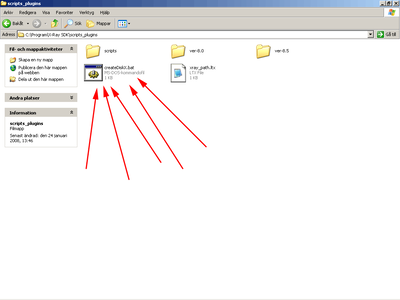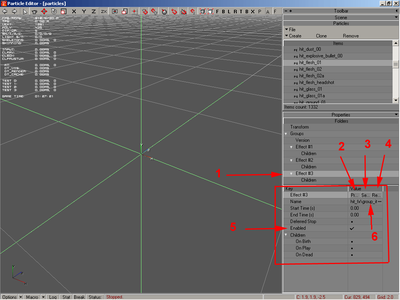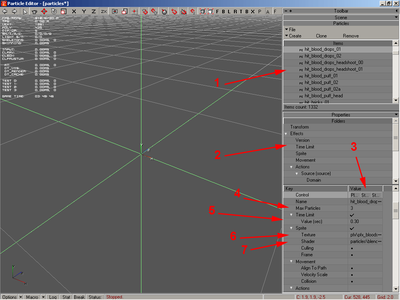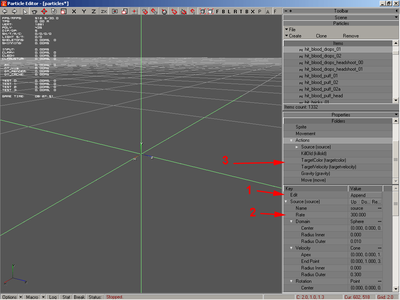Stalker Particle Editor
Цей мануал пояснить вам, як використовувати редактор ефектів і як редагувати партикли та їхні групи. Щоб все пройшло як треба для початку вам знадобиться:
- Встановлений МП-ЦДК
- Розпаковані фаїли Сталка
- Час
1.1 Налаштовуємо
- Знайдіть папку scripts_plugins у КФОР
- Запустіть createDiskX.bat
- Відкрийте новий віртуальний диск на вашому комп'ютері.
- Відкрийте папку gamedata на віртуальному диску мітки X
- Забекапте фаїл particles.xr
- Скопіюйте particles.xr із розпакованих фаїлів сталку та перезапишіть.
- Скопіюйте папку textures із розпакованих фаїлів сталка та перезапишіть усі файли.
1.2 Стартуємо
- Запустіть ParticleEditor.bat на диску X
2.1 Інтерфейс
1. Перед вами браузер ефектів та їх груп. Група партиклів складається з кількох ефектів.
Вони відзначені спеціальним префіксом:
PE – для одиночних ефектів та PG – група партиклів .
Зазвичай такі групи партиклів використовують для таких речей, як спалахи від пострілів з гармат, вибухів гранат тощо.
2. Тут ми бачимо самі ефекти всередині груп партиклів і перелік їх властивостей, дій, які можна над ними робити.
3. А тут решта властивостей поточних виділених ефектів.
4. Цією кнопкою ми можемо програти спецефект або групу ефектів. (Клавіша F5).
5. Досить просто здогадатися, що цією кнопкою ви можете зупинити його демонстрацію. (Клавіша F6).
6. Більш серйозна кнопка зупиняє програвання партикла і видаляє його.
7. File(Файл) – у кнопці розгорнутий список, включає Save(зберегти) – зберігає ефект у фаїл. Reload – перезавантажує ефект. Import/Export (Імпорт, Експорт) вимкнено. (Клавіша F7).
8. Create(створити) – цією кнопкою можна створити Спецефект або групу ефектів. Вони будуть створені у вибраній папці.
9. Clone (Клонувати) – миттєво дозволить вам клонувати вибрану групу або ефект без підтвердження. Редактор автоматично перейменує його та поставить номер.
10. Remove (Видалити) – робить саме те, про що ви подумали, видаляє PE та PG ефекти. (передбачається, що ви вже ознайомилися з термінологією).
11. Ця кнопка додає новий спецефект до групи партиклів.
2.2. Групи Партиклів
1. Тут ви можете виділяти різні ефекти, що знаходяться у PG групах.
2. Для перегляду ефекту.
3. Select (виділити) – за допомогою цієї кнопки ви можете вручну вибирати PE ефекти.
4. Remove (видалити) - відповідає і видалення PE партикла. З'явиться віконце підтвердження.
5. Цей підрозділ показує увімкнений або вимкнений спецефект. Вам не потрібно видаляти партикли з групи, якщо ви не хочете.
6. Це тип обраного вами ефекту. Натисніть, щоб змінити його.
2.3 Партикли
1. І знову перед вами PE і PG браузер (напевно ви вже помітили їх дрібні префікси).
2. Тут можна налаштувати для ефекту певний список дій.
3. Controls(управління) – Програти(F5).Зупинити(F6.) Зупинити надовго (F7)
4. Це кількість використовуваних партиклів, тобто якщо припустимо вам захочеться більше крові(ефект) =), ми можете збільшити їх число.
5. Як довго буде виконуватися ефект, якщо вам припустимо, ви хочете зацінити річки крові, можете збільшити параметр.
6. Спрайтова текстура. Тут ви можете поміняти спрайт, що використовується.
7. Шейдер спрайт. Цей тип використовуваного шейдера, в списку їх повно, і ви можете використовувати їх для будь-яких цілей.
2.4.Дії зі спецефектами
1. Ця кнопка дозволить вам призначити різні екшени (дії).
2. Тут ви можете змінювати всі параметри вибраного ефекту, було б непогано визначитися, що ви хочете конкретно від партикла.
3. Тут можна оцінити варіації всіх дій цього ефекту. Читаємо список нижче.
Список дій
Avoid(уникати) - прибрати ефект із зазначеної області
Bounce - "виштовхнути" партикл з області простору.
Copy VertexB – встановити вторинні координати від поточної позиції.
Damping - симуляція повітря, рахунок зниження швидкості партикла.
Explosion - вибух
Follow - прискорити у напрямку наступного партиклу у групі.
Gravitate – прискорює частинки у напрямку один до одного.
Gravity – прискорює партикл у певному напрямі.
Jet – прискорити частки, які знаходяться в центрі струменя.
Kill Old – видалити старі партикли.
Match Velocity – задати швидкість партиклів відповідно до певної величини
Move – змінювати положення ефектів, базованих на швидкості.
Orbit Line – прискорити до вказаної найближчої точки.
Orbit Point – прискорити до вказаної центральної точки.
Random Accel – прискорити у випадкових напрямках.
Random Displace – миттєво змінює розташування партикла іншу випадкову позицію.
Random Velocity – замінює поточну швидкість вказаною величиною.
Restore – протягом певного часу повертає партикли з їхньої вторинні координати.
Scatter – розсіює ефекти від центру.
Sink – видалити партикли з координатами на заданій стороні.
Sink Velocity – прибирає партикли із прискоренням із заданого боку.
Source – додати ефекти у вказану область. База ефектів.
Speed Limit – задавати кожній частинці певну швидкість у межах мінімальної та максимальної.
Target Color – змінювати колір усіх ефектів на вказаний.
Target rotate – обертати всі ефекти у вказаному напрямку.
Target Size – змінювати розміри ефектів на свої.
Target Velocity – задавати величину швидкості партиклів.
Turbulence - "Турбулентність".
Vortex – ефект вирви.
Кінець
Це був лише базовий туріал/огляд редактора партиклів, сподіваюся ви щось собі засвоїли. Цей інструмент дуже потужний і їм можна створити фактично все, що завгодно було б бажання. Коли закінчите редагування та захочете побачити результати у грі, перемістіть particles.xr в папку gamedata , де у вас встановлений сталкер, тепер усі ваші зміни та доповнення в ефектах будуть орати. Не йдіть далеко =) , скоро на вас чекає новий просунутий туріал по Редактору Ефектів, де ми пройдемо шляхом створення вашого власного спецефекту/групи ефектів.